Roku TV é um dispositivo de streaming popular que permite adicionar vários canais de streaming e assisti-los na sua TV. No entanto, muitos usuários relataram que suas sessões de streaming foram interrompidas por uma falha enigmática – código de erro Roku 014.30.
Neste artigo, explicaremos o que causa o código de erro 014.30 do Roku e quais etapas você pode seguir para corrigi-lo.

O que causa o código de erro Roku 014.30?
Na maioria das vezes, o código de erro 014.30 é causado por uma conexão de Internet ruim ou inexistente. No entanto, existem vários motivos possíveis para você receber esse código de erro, incluindo:
Como corrigir o código de erro Roku 014.30
Aqui estão cinco etapas para corrigir esse código de erro frustrante.
1. Verifique sua conexão com a Internet

A primeira coisa a fazer é garantir que sua internet não esteja desligada. Aqui estão algumas coisas que você pode tentar:
Se essas etapas não funcionarem, confira nosso guia completo sobre como solucionar problemas de conexão de internet ruim.
Você também pode verificar se está obtendo velocidades máximas de download executando um teste de velocidade da Internet. Se tudo estiver funcionando corretamente, é hora de passar para a próxima etapa.
2. Reinicie seu dispositivo Roku
Uma simples reinicialização pode resolver muitos problemas. Usando o Roku Remote, navegue até as configurações do seu dispositivo pressionando o botão Homee selecionando Configurações>Sistema. Aqui, selecione Reiniciar sistemae então Reiniciarpara confirmar sua escolha. Depois que seu dispositivo for reiniciado, verifique se ele está funcionando corretamente.
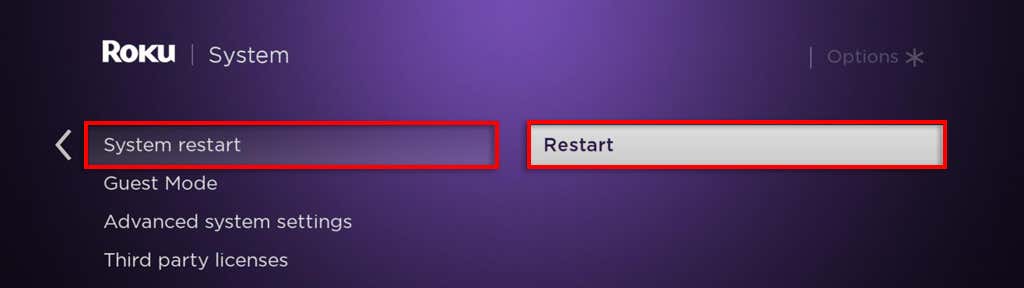
3. Verifique a conexão de rede do seu dispositivo Roku
Em seguida, é hora de verificar se seu dispositivo Roku está configurado corretamente. Para fazer isso:
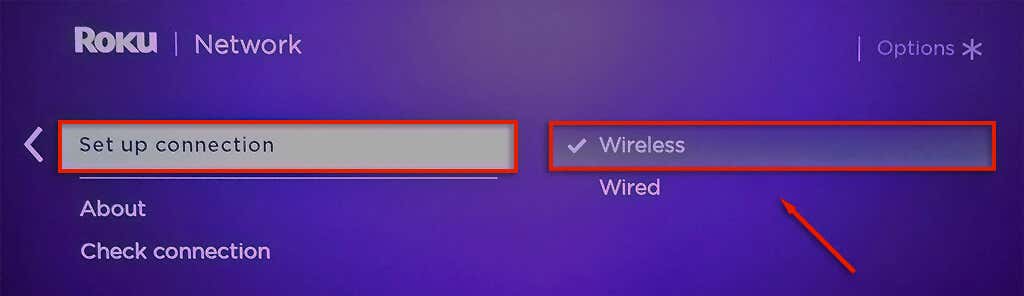
4. Atualize seu dispositivo Roku
Se ainda não funcionar, você pode tentar atualizando seu dispositivo Roku até a versão mais recente. Para fazer isso, você precisará conecte-o a uma rede Wi-Fi diferente (como seu ponto de acesso móvel) ou usar um cabo Ethernet para conectar-se ao seu roteador.
Uma vez conectado, navegue até Configuraçõese selecione Atualização do sistema(ou Atualizar softwaredependendo da sua versão). Quando terminar, reinicie o dispositivo e conecte-se à rede Wi-Fi original.
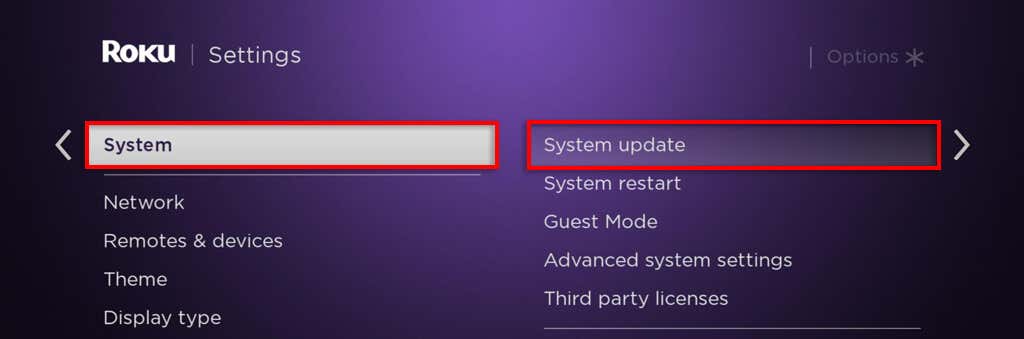
5. Redefinição de fábrica do seu dispositivo Roku
Se nada mais funcionou, seu último recurso é restauração de fábrica seu dispositivo Roku e esperar que o erro seja resolvido. Para fazer isso:
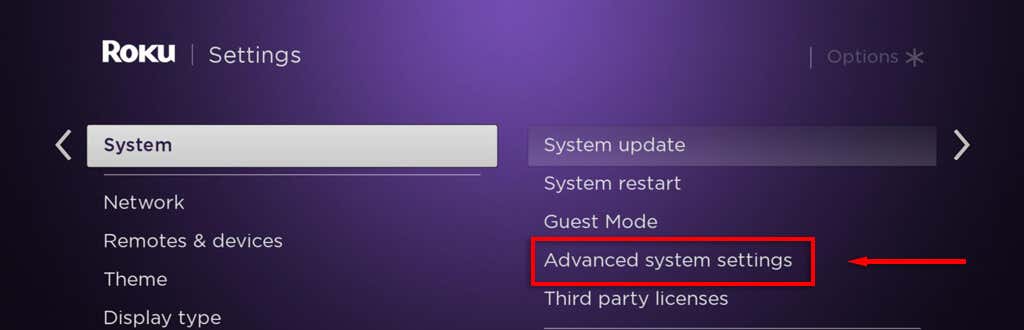
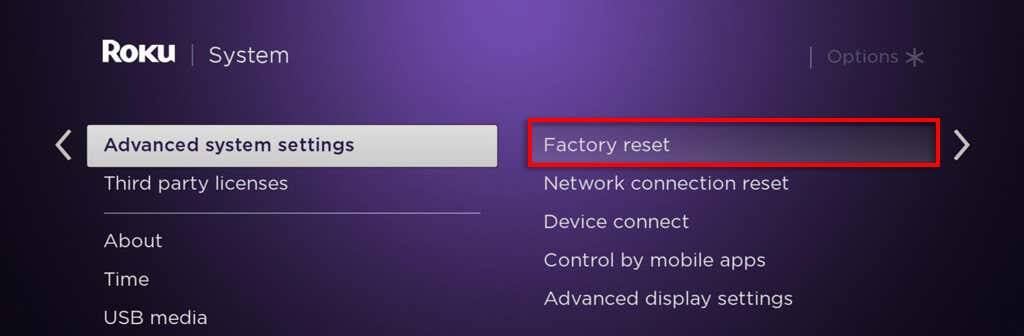
Streaming nunca foi tão fácil
Os dispositivos Roku facilitam muito a visualização de serviços de streaming como Netflix, Hulu e Amazon Prime, desde que funcionem corretamente. Esperamos que este guia de solução de problemas tenha ajudado você a colocar seu Roku em funcionamento novamente. Caso contrário, tente entrar em contato com o suporte ao cliente do Roku no site oficial..